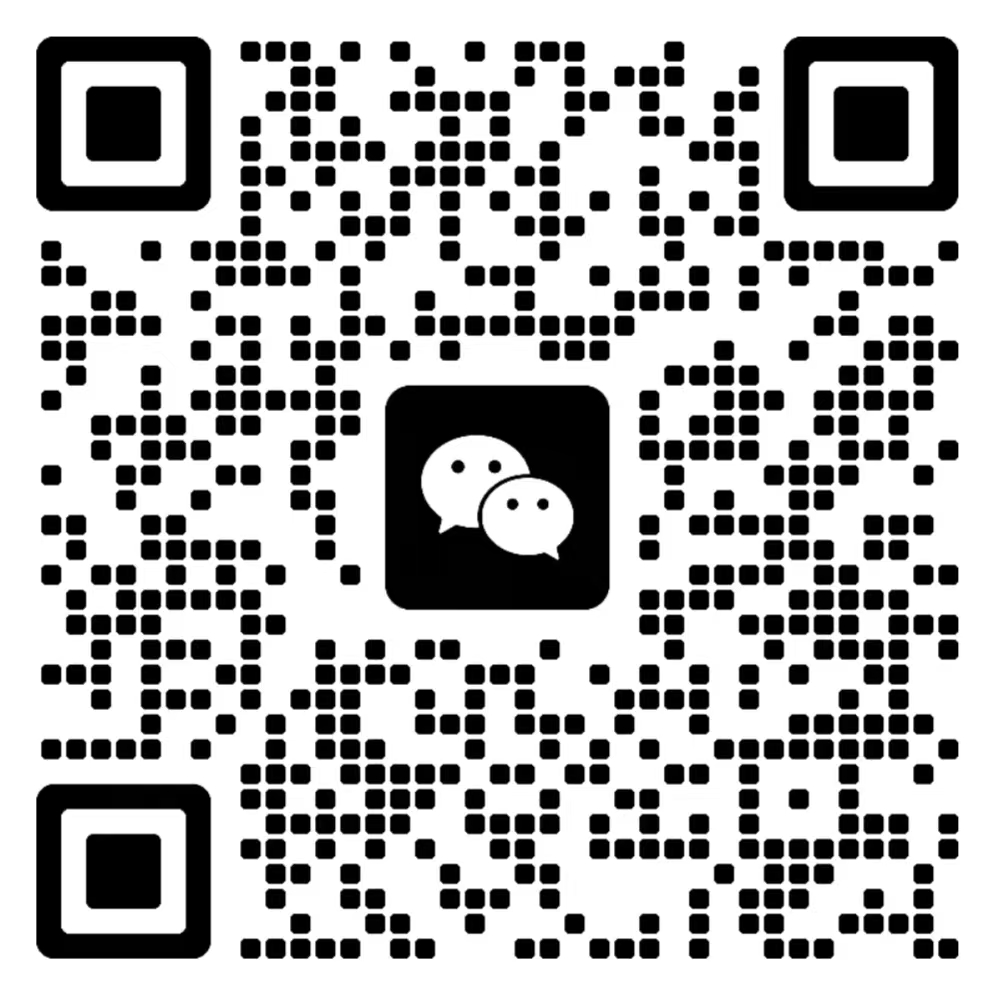Ubuntu系统内核更新与卸载教程。
Ubuntu 系统内核的更新和卸载教程
内核是操作系统的核心部分,负责系统的基本管理和硬件的交互。在 Ubuntu 系统中,内核更新和卸载是维护系统的重要步骤,以下是详细的教程来帮助您管理 Ubuntu 的内核。
一、内核更新步骤
-
更新软件包列表
首先,确保系统中所有软件包列表是最新的。执行以下命令来更新软件包列表:
sudo apt-get update解释:
apt-get update命令用于从软件仓库中获取最新的软件包列表,以便系统知道最新版本的软件包。 -
升级已安装的软件包
然后,升级系统中的所有软件包,包括内核:
sudo apt-get upgrade解释:
apt-get upgrade命令会根据更新后的包列表,升级系统中已安装的所有软件包,包括内核,使得系统保持最新状态。
💡 提示:在升级过程中,如果需要确认操作,请输入 Y 确认。

二、内核卸载步骤
在某些情况下,您可能希望卸载旧版本或不需要的内核。这有助于节省存储空间并保持系统整洁,但在卸载之前需要格外谨慎。
-
查看已安装的内核版本
首先,使用以下命令查看当前系统上已安装的内核版本:
dpkg --list | grep linux-image解释:
dpkg --list用于列出系统中已安装的包,grep linux-image用于过滤与内核相关的包信息。这可以帮助您确定当前系统中所有可用的内核版本。📋 输出信息:输出的信息包括内核包的版本号,您可以根据这些版本号来选择卸载哪一个内核。
-
卸载指定内核版本
确定您想要卸载的内核版本后,使用以下命令来卸载指定的内核(将 version 替换为您要卸载的内核版本):
sudo apt-get remove linux-image-version sudo apt-get remove linux-headers-version解释:
apt-get remove命令用于卸载指定的软件包。linux-image-version表示内核的镜像文件包,linux-headers-version则是对应的头文件包。头文件包是一些编译模块所需的开发文件。
⚠️ 注意:在卸载内核之前,确保您没有卸载正在使用的内核版本。可以通过以下命令检查当前使用的内核版本:
uname -r
三、重新安装最新的内核版本
如果不小心卸载了重要的内核版本,或者想重新安装最新的通用内核版本,可以执行以下命令:
sudo apt-get install --reinstall linux-image-generic linux-headers-generic
解释:此命令会重新安装最新的内核镜像和头文件包,确保您的系统使用的是最新的、可支持的内核版本。
四、备份与注意事项 📌
-
备份重要数据:
- 内核的更新和卸载属于系统级操作,存在一定的风险。在执行任何操作前,建议备份重要数据,确保即使出现意外,数据也能得到恢复。
-
确保系统稳定:
- 卸载内核时要非常谨慎,尤其是不要卸载当前正在使用的内核,避免系统无法启动的问题。
-
合理保留多个内核:
- 通常建议保留至少两个内核,一个是当前正在使用的稳定版本,另一个是备用版本。如果当前内核出现问题,可以通过 GRUB 引导菜单启动备用内核。
五、总结与建议 📋
通过本教程,您了解了如何在 Ubuntu 系统中更新和卸载内核。更新内核可以确保系统获得最新的安全补丁和功能改进,而卸载不需要的内核则有助于释放存储空间和提高系统的可维护性。
- 更新内核:确保系统处于最新状态,获得最新的安全和性能改进。
- 卸载内核:清理不需要的旧内核版本,保持系统的精简和整洁。
操作时一定要谨慎,避免不必要的系统风险。希望这篇教程能够帮助您更好地管理 Ubuntu 系统的内核!😊
如有任何问题,建议在操作前进一步了解相关命令的作用,确保对系统的影响是可控的。祝您操作顺利!🚀